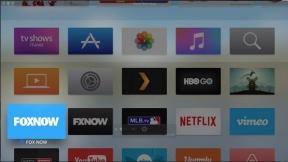방해금지 모드가 켜져 있을 때 전화를 받는 이유
잡집 / / November 29, 2021
회의에 참석하거나, 영화를 보거나, 조용한 행사에 참석하거나, 잠자는 동안 전화나 메시지로 방해받는 것을 좋아하는 사람은 없습니다. 사람들은 대부분 이러한 불쾌한 상황을 피하기 위해 휴대 전화의 '방해 금지' 기능을 사용합니다. 그러나 사용자가 더 맞춤화된 DND(방해 금지) 모드를 요청함에 따라 Google 및 Apple과 같은 회사는 장치에서 방해 금지 설정을 개인화하는 더 많은 방법을 추가했습니다. 즉, 특정 발신자가 DND 설정을 무시하고 발신자가 다음을 통해 연락할 수 있는 일부 시나리오에 대해 예외를 만들 수 있습니다. 반복 통화.

방법의 문제는 '방해 금지'를 활성화하면서 한 시나리오에 대한 예외를 설정하는 경우입니다. 모드에서 시스템은 해당 설정을 기억하고 DND 모드를 켤 때마다 계속 사용합니다. 장치.
예를 들어, 가족 구성원이 DND를 우회할 수 있도록 장치의 DND 설정을 사용자 정의한 경우 긴급 상황에서 전화나 메시지를 보내면 시스템은 방해 금지 모드에서 변경할 때까지 동일한 설정을 사용합니다. 메뉴.
이러한 예외로 인해 장치에서 방해 금지가 활성화된 경우 전화를 받을 수 있습니다. 이 게시물에서는 iPhone 및 Android에서 이러한 설정을 비활성화하는 방법과 전화에서 서비스를 사용할 때마다 기본 설정에 DND를 사용자 지정하는 방법을 안내합니다.
가이딩 테크에서도
아이폰용
설정에서 항상 무음 활성화
iPhone의 기본 방해 금지 설정은 DND 옵션을 활성화했음에도 불구하고 전화를 받는 이유일 수 있습니다. 기본적으로 iOS는 iPhone이 잠겨 있을 때만 수신 전화 및 메시지를 무음으로 설정합니다. 즉, DND가 활성화된 상태에서 iPhone을 적극적으로 사용하는 경우 사용자로부터 전화와 메시지를 받게 됩니다.


고맙게도 Apple은 DND 메뉴에서 이러한 설정을 변경할 수 있도록 제안합니다. iPhone에서 설정 앱을 열고 방해 금지 메뉴로 이동합니다. 무음 메뉴에서 항상을 선택합니다.
그 후, 아이폰은 차단 당신이 장치를 사용하는 경우에도 발신자.
누구의 전화도 허용하지 않음
Apple에서는 전화 앱에서 쉽게 액세스할 수 있도록 특정 연락처를 즐겨찾기로 선택할 수 있습니다. 전화 앱 아이콘을 길게 눌러 이러한 연락처에 액세스할 수도 있습니다. 이러한 즐겨찾기 연락처는 방해 금지 기능에서 자동으로 제외됩니다. 즉, 방해 금지가 켜져 있을 때 즐겨찾는 연락처 목록에 있는 모든 사람이 전화를 걸거나 메시지를 보낼 수 있습니다.

iPhone 설정 메뉴에서 수신 거부 설정을 변경해야 합니다. iPhone에서 설정 앱을 열고 방해 금지 메뉴로 이동합니다. 전화 메뉴까지 아래로 스크롤한 다음 발신 허용 옵션에서 아무도 없음을 선택합니다. 이제 DND가 켜져 있을 때 즐겨찾는 연락처를 포함하여 아무도 당신에게 전화를 걸 수 없습니다.
반복 호출 비활성화
iPhone에서 방해 금지 모드를 활성화하면 모든 연락처가 사용자에게 전화하지 못하도록 무음으로 설정합니다. 그러나 3분 후에 같은 사람이 전화를 걸면 전화는 장치의 DND 모드를 우회하고 iPhone에서 벨이 울립니다.

이를 방지하려면 반복 통화 설정을 비활성화해야 합니다. iPhone 설정에서 방해 금지 메뉴를 열고 반복 통화 메뉴로 스크롤하여 옵션을 비활성화합니다.
가이딩 테크에서도
안드로이드용
Android에서 각 제조업체는 Stock Android 위에 스킨을 적용하고 방해 금지 메뉴도 변경합니다. 이 게시물에 관해서는 Google 버전의 방해 금지 모드를 고수할 것입니다. 주식 안드로이드 게다가 픽셀 기기 최신 버전의 Android OS를 실행합니다.
방해 금지 메뉴에서 예외 비활성화
먼저 Android에서 방해 금지 기능의 기본 예외를 이해해 보겠습니다. Google은 별표 표시된 연락처 및 반복 발신자(15분 이내)가 Android의 방해 금지 설정을 우회하도록 허용합니다. 방해 금지 메뉴에서 예외를 변경할 수 있습니다.
Android에서 방해 금지 메뉴에 액세스하는 방법에는 두 가지가 있습니다. 알림 표시줄을 내리고 방해 금지 아이콘을 길게 눌러 메뉴에 액세스하거나 장치의 설정 앱을 열고 소리 > 방해 금지로 이동할 수 있습니다.


방해 금지 메뉴에서 통화로 이동하면 예외 설정이 표시됩니다. Google의 별표 표시된 연락처는 iOS 즐겨찾기와 유사합니다. 기본적으로 별표 표시된 연락처는 DND가 켜져 있는 경우에도 전화를 걸 수 있습니다.


통화 허용 메뉴를 누르고 '통화 허용 안 함' 옵션을 선택합니다. Google에서 DND 메뉴 자체에서 별표 표시된 연락처를 추가/제거할 수 있는 방법이 마음에 듭니다. 별표 표시된 연락처 메뉴로 이동하여 기존 연락처를 제거하거나 새 연락처를 추가할 수 있습니다.

또한 '반복 발신자 허용' 옵션을 꺼서 동일한 발신자가 Android 휴대전화의 DND 기능을 지배하지 않도록 해야 합니다.
가이딩 테크에서도
산만하지 않은 환경에서 생활하십시오
방해 금지 모드를 제대로 사용하지 않으면 특정 상황에서 당황할 수 있습니다. 그리고 물론, 당신은 그것을 원하지 않을 것입니다. 위에서 언급한 설정을 사용하고 iPhone 또는 Android에서 방해 금지 메뉴를 필요에 따라 변경합니다.
다음: 일부 Android OEM은 무음 모드도 제공합니다. Android에서 방해 금지 모드, 무음 모드 및 비행기 모드의 차이점을 읽어보세요.